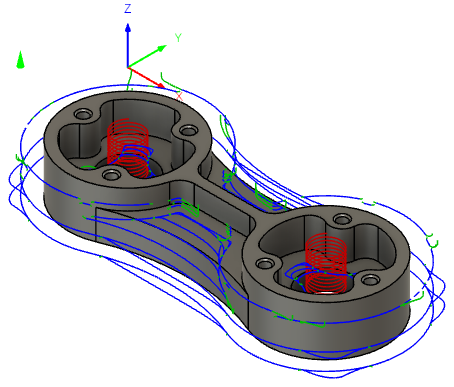가변 지우기 도구 경로 생성
제조 작업공간 도구막대에서 밀링 > 3D > 어댑티브 클리어링을 클릭합니다.
가변 대화상자가 열립니다.
도구 탭에서 선택을 클릭하여 도구를 선택합니다. 사용할 도구를 작성하지 않은 경우 대화상자의 왼쪽 패널에 있는 Fusion 라이브러리에서 샘플 도구 라이브러리의 도구를 선택합니다.
팁: 불 노즈 및 플랫 끝 밀은 가변 지우기와 같은 도구 경로를 사용하여 재질을 제거하는 데 가장 적합합니다.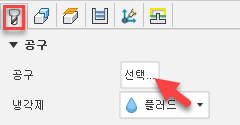
형상 탭에서 기계가공 경계가 있는 도구 경로 영역을 포함시킨 다음, 가공할 영역을 나타내는 모서리 또는 스케치를 선택할 수 있습니다. 아무것도 선택하지 않으면 전체 모형이 정의된 스톡 상자 내의 기계가공에 대해 평가됩니다.
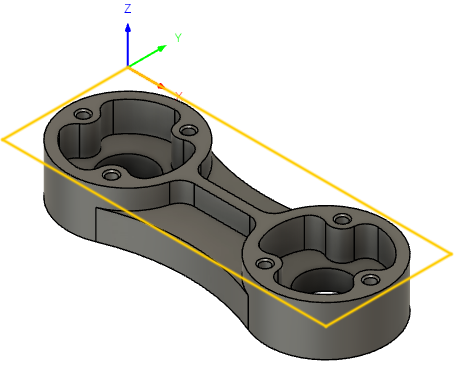
절삭조건 탭에서 측면 절입량을 최대 측면 절단 양으로 설정합니다. 도구 경로 스텝오버는 이 양보다 작거나 같습니다.
팁: 스텝오버 권장사항은 도구 공급업체에 문의하십시오. 일반적으로 이 값은 재질 유형, 도구 크기 및 설정의 강성에 따라 도구 지름의 10%에서 40% 사이일 수 있습니다.선택적 단계:
최대 거칠게 만들기 스텝다운 매개변수를 사용하여 패스당 Z 깊이를 조정할 수 있습니다.
향후 마무리 작업을 위해 재질을 조정하려면 가공여유 확인란을 선택합니다.
NC 프로그램 크기를 줄이려면 스무싱을 사용합니다.
최종 Z 깊이를 조정하려면 높이 탭으로 이동하여 하단 높이의 간격을 띄웁니다. 모형 하단은 기본 최종 깊이입니다.
공기 절단 이동량을 줄이려면 형상 탭의 레스트 가공 그룹에서 공기 절단 감소를 선택합니다.
확인을 클릭합니다.
도구 경로가 생성됩니다.